
Můžete si stáhnout aktualizaci z webových stránek Official Microsoft (viz Jak stáhnout původní Windows 10 ISO) nebo nastavit pomocí nástroje pro vytváření médií od 30. dubna.
Instalace pomocí centra Windows Update Center začne 8. května, ale podle předchozích zkušeností mohu říci, že je často natažené několik týdnů a dokonce měsíců, tj. Okamžitě očekávat oznámení. Již existují způsoby, jak jej nainstalovat ručně stažením souboru ESD ručně z webu služby Microsoft Stáhnout, "Speciální" metoda pomocí MCT nebo zapnutí přijetí předběžných sestav, ale doporučuji čekat na oficiální výstup. Také, pokud nechcete aktualizovat, nelze to udělat, pokud neuděláte, podívejte se na příslušnou část pokynů, jak zakázat aktualizace systému Windows 10 (blíže k konci článku).
V této recenzi - o hlavních inovacích systému Windows 10 1803, možná některé z možností se vám zdají být užitečné a možná nebudou zapůsobit.
Inovace ve Windows 10 Aktualizační jaro 2018
Chcete-li začít, inovace, které hlavní zaměření je provedeno, a pak o některých dalších méně znatelných věcech (z nichž některé se zdály být nepohodlné pro mě).Časová osa (časová osa) Úloha
V systému Windows 10.dubnové aktualizace byl aktualizován panel reprezentace úloh, ve kterém můžete spravovat virtuální desktopy a zobrazení aplikací.
Nyní byl přidán časovou osu obsahující dříve otevřené programy, dokumenty, karty v prohlížečích (nejsou podporovány pro všechny aplikace), včetně jiných zařízení (s výhradou použití aplikace Microsoft), ke kterému můžete velmi rychle jít.

Výměna se zařízeními v okolí (poblíž podíl)
V aplikacích Windows 10 Store (například v aplikaci Microsoft Edge) a v aplikaci Explorer v menu Sdílení je předmět pro výměnu s přípojkami v okolí. I když to funguje pouze pro zařízení v nové verzi systému Windows 10.

Chcete-li tuto položku pracovat v panelu oznámení, musíte povolit možnost "Exchange with zařízení" a Bluetooth musí být povoleno na všech zařízeních.

V podstatě se jedná o analogu Apple Airdrop, někdy velmi pohodlný.
Zobrazení diagnostických dat
Schopnost zobrazit diagnostická data, která systém Windows 10 odešle společnosti Microsoft, stejně jako odstranění.
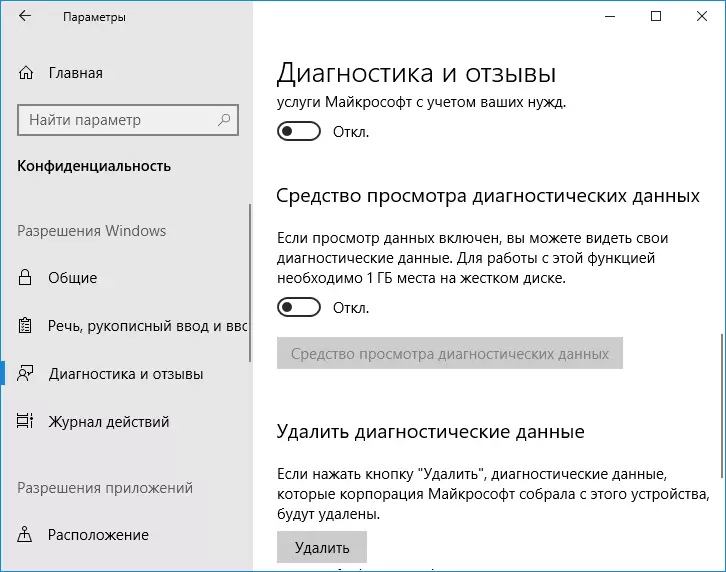
Zobrazení v části "Parametry" - "Ochrana osobních údajů" - "Diagnostika a recenze" je nutné zahrnout "Diagnostic Data Prohlížeč". Chcete-li odstranit, jednoduše stiskněte odpovídající tlačítko ve stejné sekci.
Nastavení grafického výkonu
V části "Systém" parametrů - "Display" - "grafická nastavení" můžete nastavit výkon grafické karty pro jednotlivé aplikace a hry.
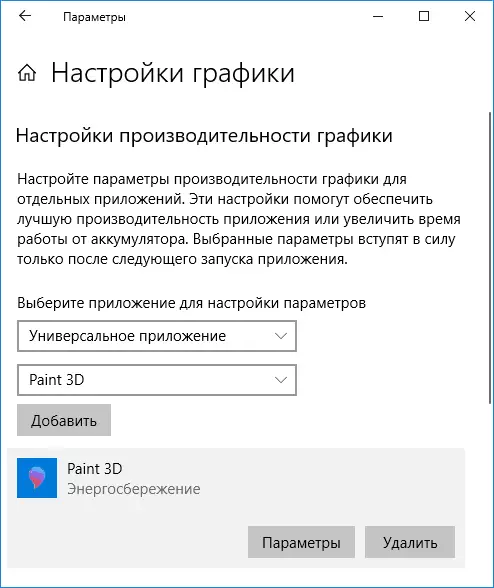
Pokud máte několik grafických karet, pak ve stejné části parametrů můžete konfigurovat, která grafická karta bude použita pro konkrétní hru nebo program.
Fonty a jazykové tašky
Nyní fonty, stejně jako jazykové balení pro změnu jazyka rozhraní Windows 10 jsou nainstalovány v "parametrech".
- Parametry - personalizace - fonty (a další písma lze stáhnout z obchodu).
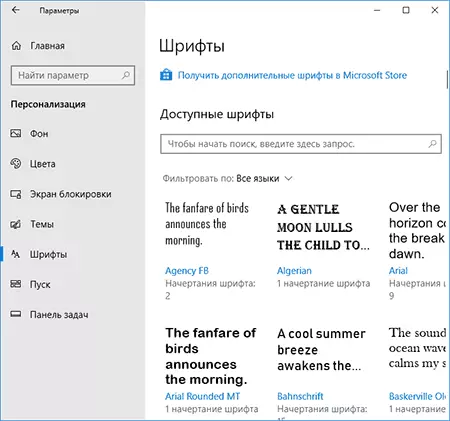
- Parametry - čas a jazyk - oblast a jazyk (více v pokynech, jak nainstalovat ruské jazykové rozhraní Windows 10).
Jednoduše však bude fungovat pouze stahování písem a umístění do složky FONTS.
Další inovace v dubnové aktualizaci
Dobře, při dokončení seznamu, soubor dalších inovací v dubnové aktualizaci systému Windows 10 (nezmiňuji některé z nich, pouze ty, které mohou být důležité pro uživatele ruského jazyka):
- Podpora pro hraní HDR videa (ne pro všechna zařízení, ale mám na integrovaném videu, je podporována, zůstane vyráběna odpovídajícím monitorem). Nachází se v "Parametry" - "Aplikace" - "Video Play".

- Oprávnění pro aplikace (parametry ochrany osobních údajů - sekce "Oprávnění aplikací"). Nyní aplikace mohou být zakázány více než dříve, například přístup k fotoaparátu, obrazových složek a videu atd.
- Možnost automatického upevnění rozmazaných písem v parametrech - Systém - Displej - Pokročilé možnosti škálování (viz Jak opravit rozmazané písma v systému Windows 10).
- Zaměřovací sekce v parametrech je systém, který vám umožní jemně konfigurovat, když a jak budete narušeni systémem Windows 10 (například můžete zakázat všechna oznámení pro čas hry).
- Domácí skupiny zmizely.
- Automatická detekce zařízení Bluetooth v režimu párování a připojení k jejich připojení (nepracoval jsem s myší).
- Jednoduchá hesla pro obnovení pro místní kontrolní záznamy, více informací - jak obnovit heslo systému Windows 10.
- Další příležitost řídit autoload aplikací (parametry - aplikace - Autoload). Přečtěte si více: Windows 10 Autoload.
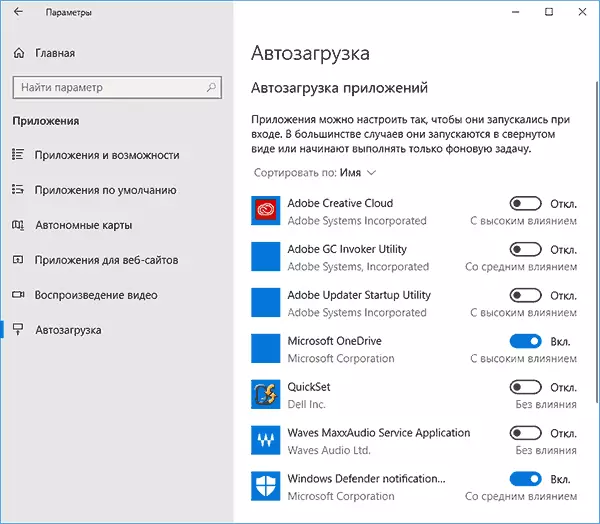
- Některé parametry zmizely z ovládacího panelu. Změnit klíč klávesnice pro změnu vstupního jazyka bude muset být poněkud odlišný, více informací: Jak změnit kombinaci klíče ke změně jazyka v systému Windows 10, také mírně odlišně, je organizován přístup k konfiguraci přehrávání a záznamová zařízení (samostatná nastavení v parametrech a řídicích panelech).
- V sekci Parametry - Síť a internet - pomocí dat má možnost nastavit omezení provozu pro různé sítě (Wi-Fi, Ethernet, mobilní síť). Také, pokud kliknete na položku "Využití dat" s pravým tlačítkem myši, můžete si v nabídce Start opravit jeho dlaždice, zobrazí se na něm, kolik provozu bylo použito různými připojeními.
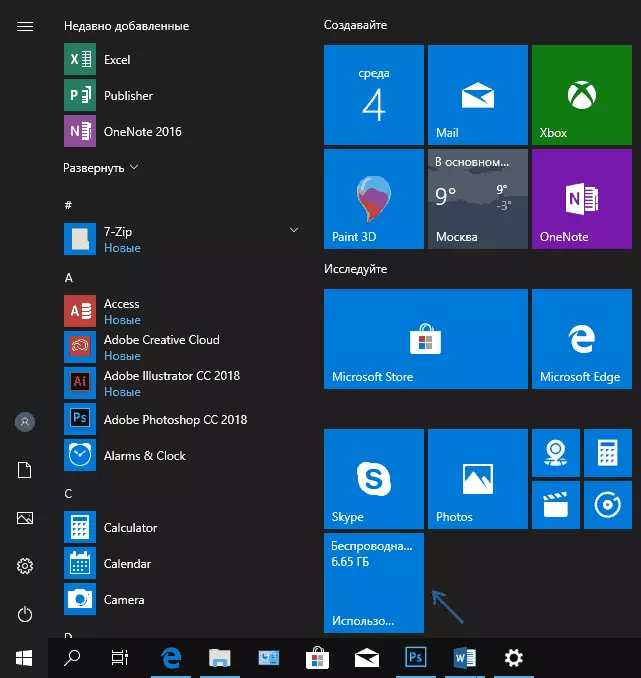
- Možnost úklidu disku ručně v sekci Parametry - Systém je paměť zařízení. Přečtěte si více: Automatické čištění disku v systému Windows 10.
Nejedná se o všechny inovace, ve skutečnosti, že jsou více: Subsystém Windows se zlepšil pro Linux (Sockety UNIX, přístup k porty COM a nejen), podporované CURL a příkazy TAR na příkazovém řádku, nový výkonový profil pro pracovní stanice a ne pouze.
Takhle, stručně. Plánujete brzy aktualizovat? Proč?
